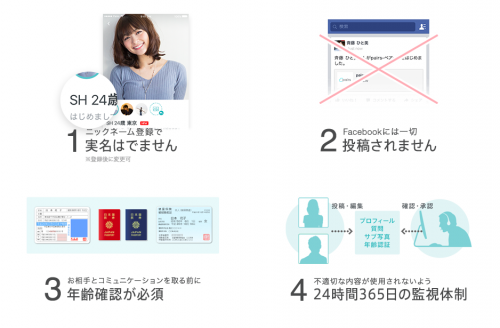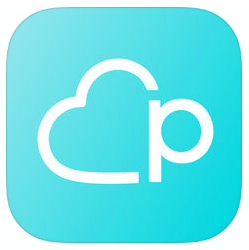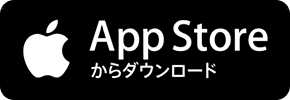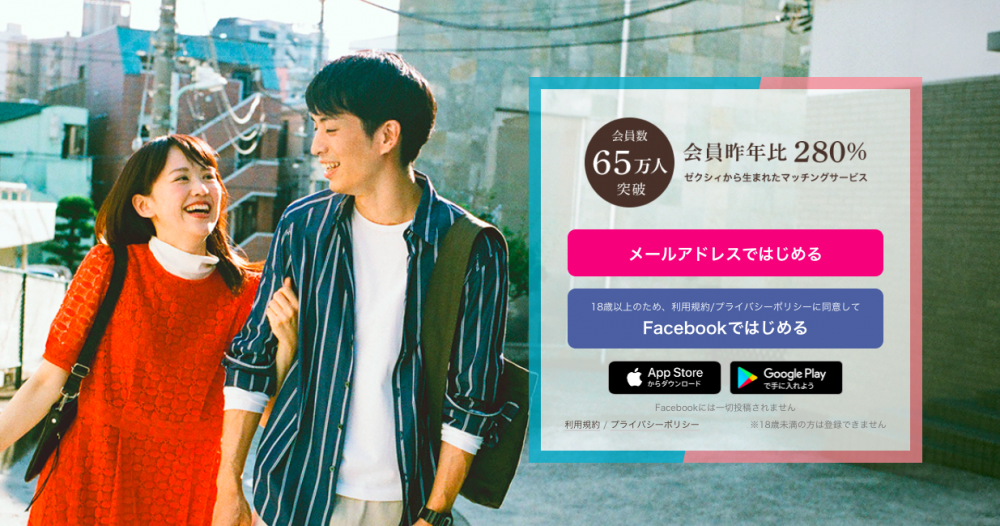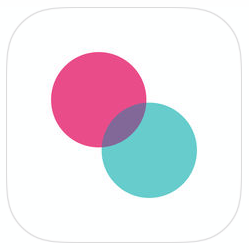「パソコン版のOmiai(オミアイ)をログアウトしたい」
「彼氏彼女にOmiai(オミアイ)を使っていることをバレたくない」
この記事はそういった人に向けて書いています。

さきどり結論
パスワードの履歴も忘れずに消しておく
シークレットモードで簡単にログアウトできる
ちなみに、とりあえず普通のマッチングアプリを使ってみたい、という方は、情報漏えいの心配のないPairs(ペアーズ)がマジでオススメです。
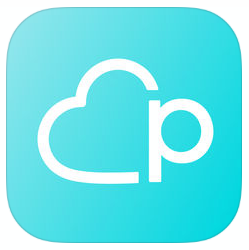
Pairs:https://pairs.lv
目次
パソコン版Omiai(オミアイ)をログアウトする必要性
Omiai(オミアイ)はアプリ版とパソコン版の両方で使うことができるようになっています。

アプリ版はログアウトする必要はほとんどありません。
なぜなら、携帯の画面を見られてしまうだけで、使っていることがバレてしまうからです。
しかし、パソコン版をアプリ版と同じようにログインしたままの状態にしておくと大変なことになる可能性があります。
ログアウトしないと彼氏彼女にバレる危険性が!?
パソコン版Omiai(オミアイ)は、ログアウトせずにページを閉じて、再度ページを開くと自動的にログインされてしまいます。
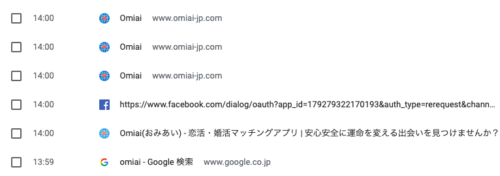
Facebook連携、電話番号どちらの場合で登録しても、ログインの履歴がブラウザに残ってしまっているからです。

彼氏彼女と一緒にパソコンを使っている場合、相手がOmiai(オミアイ)を開くとあなたのアカウントが表示されてしまいます。

メンヘラな彼女や束縛の強い彼氏であれば十中八九、共有するパソコンの履歴は確認してくるでしょう。
あなたがOmiai(オミアイ)を使っていることがバレれば、そこに待ち受けるのは修羅場しかありません。

使用後は毎回ログアウトすることを心がけてください。
Omiai(オミアイ)のログアウト方法
パソコン版のOmiai(オミアイ)を調べた結果、「ログアウトする」という項目はどこにも見当たりませんでした。
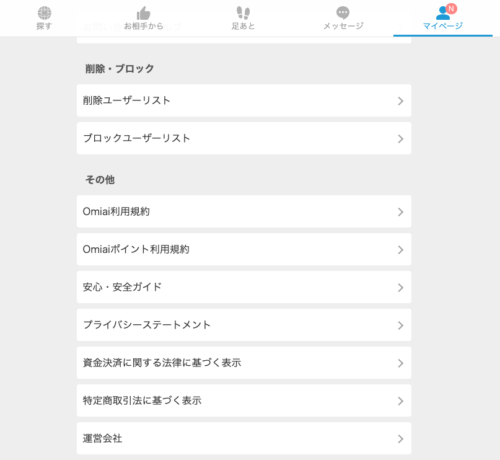
Omiai(オミアイ)のヘルプ画面に移動して、「ログアウト」で検索しても明確に記載されていません。
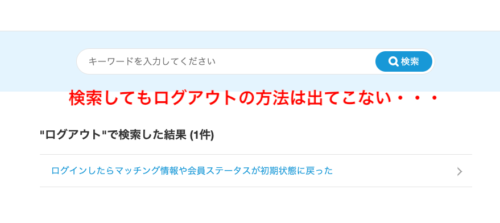
しかし、あれこれ試行錯誤してログアウト方法を見つけました!
ブラウザの閲覧履歴を消すことです。
やり方は簡単ですが、使用しているブラウザによって多少異なるので、各ブラウザごとの消去方法をご紹介します。

Google Chromeの場合
ブラウザの右上にあるメニューバーをクリック。
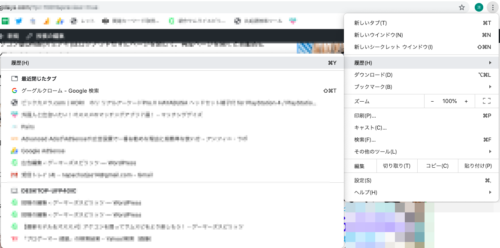
[履歴]にカーソルを合わせてクリックし、履歴ページを開く。
履歴ページを開くショートカットキーも対応しているので、覚えておくとスムーズに履歴ページを開くことが出来ます。
- Windows版:Ctrl+H
- MAC版:Command+Y
履歴のページ左上の閲覧履歴データの削除をクリック。
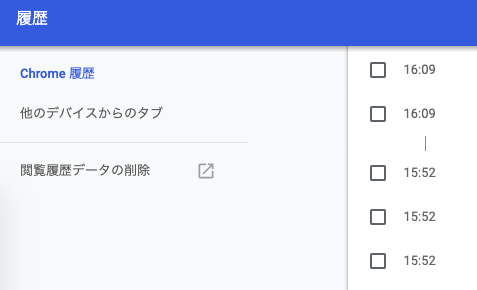
新しいページが開かれると思うので、そこの削除のボタンを押せば消去完了です。
Safariの場合
Safariを起動し、MAC画面左上の[履歴]ボタンをクリック。
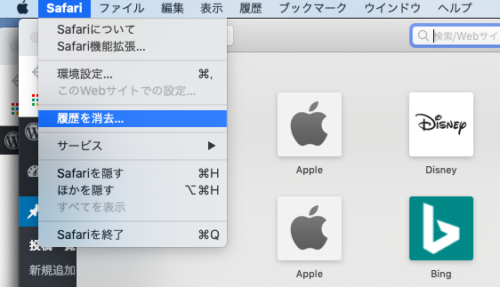
履歴一覧の一番下にある[履歴の消去]をクリック。
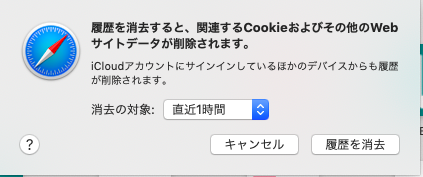
データを消去する期間が選択できる画面が表示されるので、任意の期間を選択して[履歴を消去]でOKです。
Internet Explorerの場合
ブラウザ右上の[歯車のマーク]のボタン(ツールバー)をクリック。
セーフティーにカーソルを合わせ、[閲覧履歴の削除]をクリック。
Windowsであれば[Ctrl+Shift+Del]のショートカットキーで表示出来ます。
[閲覧履歴の削除]の画面が表示されるので、履歴にチェックして削除ボタンを押せば消去完了です。
アプリ版
アプリ版にはログアウトする項目があります。

画面の右下[マイページ]を選択し、各種設定をタップ。

開いたページの一番下の[Omiaiからログアウト]を選択し、[ログアウト]を押せば完了です。

ログアウトだけでは危ない!
Facebook連携でOmiai(オミアイ)をしている方は要注意!
ログアウトした場合でも自動ログインされる可能性があります。
ブラウザには一度ログインをするとその際のIDやパスワードが残るように出来ているからです。

Omiai(オミアイ)のホーム画面で、[Facebookではじめる]を押すとあなたのアカウントに移動してしまいます。

サイトの閲覧履歴を消してログアウトするだけでなく、パスワードの履歴もブラウザから消す必要があります。
パスワードの履歴の消し方をGoogle Chromeで紹介しておきます。
ブラウザの右上のツールバーをクリック。
履歴のページを開き、左上の[閲覧履歴データの削除]をクリック。
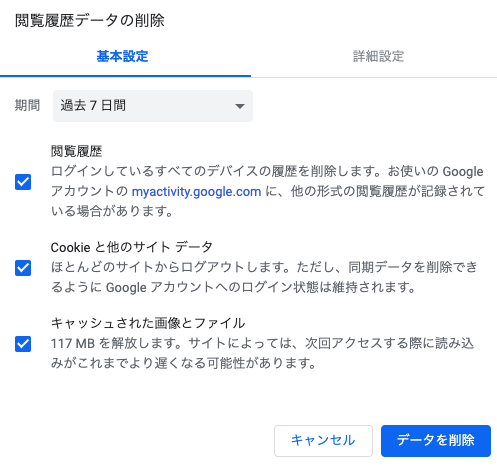
基本設定の[Cookieと他のサイトデータ]の欄をチェックして削除すればOKです。
どのブラウザでも履歴削除する直前の画面で、削除する項目を選べるので同様にやれば削除できます。

履歴を削除し終わったら、Omiai(オミアイ)に完全ログアウトできているか確認してみましょう。
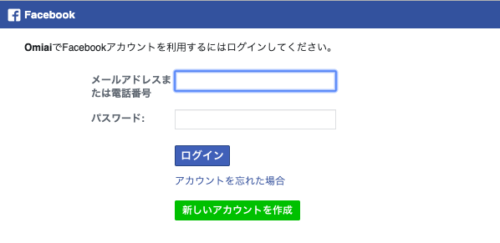
Omiaiホーム画面の[Facebookではじめる]を押して、Facebookのログイン画面が出てくればちゃんとログアウト出来てます。
再度ログインする場合は?
「ログアウトできたけど、再度ログインする方法がわからない」
そういった方もいると思うので、ログイン方法も紹介しておきます。
基本的にはアプリ版もパソコン版もやることは一緒です。

パソコン版Omiai(オミアイ)のホーム画面
Facebook連携で登録した人は・・・
Omiai(オミアイ)ホーム画面で[Facebookではじめる]を選択。
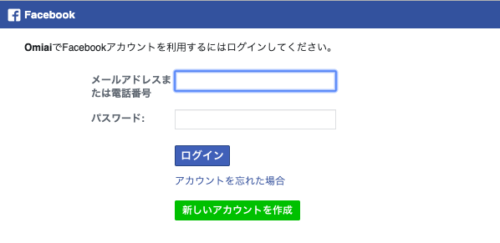
Facebookのログイン画面が表示されるので、アドレスとパスワードを入力する。
[ログイン]を押すと自動的にOmiai(オミアイ)にログインします。

電話番号登録した人は・・・
Omiai(オミアイ)ホーム画面で[Facebookをお持ちでない方はこちら]を選択。
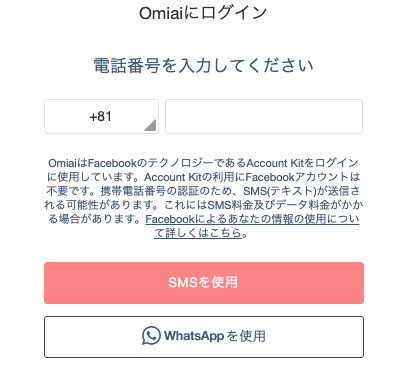
電話番号を入力して[次へ]をクリック。(090や080から入力してください)
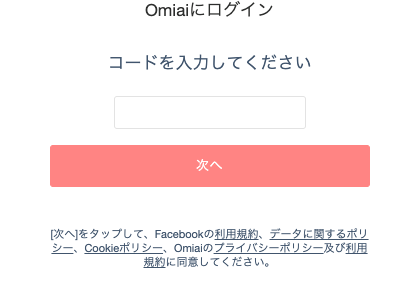
SMSで6桁の番号が携帯に届くので、その番号を入力して[次へ]を押せばログイン完了。
Omiai(オミアイ)にログアウトの項目はない
履歴の削除でログアウト可能
パスワードの履歴も一緒に消しておく
シークレット(プライベート)モードで簡単ログアウト!
「毎回ログアウトするのはめんどくさい!」
そんな方の為にも、ブラウザには便利な機能が備わっています。

シークレットモード(ブラウザによって名称が異なる)という機能です。
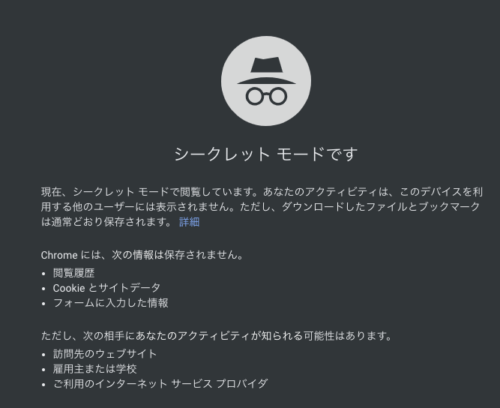
シークレットモードで開いたウィンドウのページの履歴(パスワードも含む)は、ウィンドウを閉じれば全て消去されるというもの。
いろいろなWEBサイトの閲覧の痕跡を残したくない人にとって非常に役に立つ機能です。
先程も少し紹介したショートカットキーを使って、簡単にシークレットモードのウィンドウを開くことができます。

以下にまとめておきます。
- Google Chrome:Windowsは[Control+Shift+N](Macは[Command+Shift+N])
- Internet Explorer:Windowsは[Control+Shift+P](Macは[Command+Shift+P])
Safariはシークレットモードを起動するショートカットキーがありません。
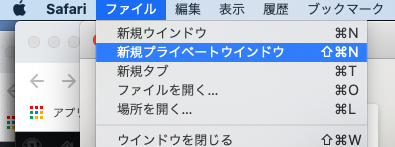
画面左上の[ファイル]を選択し、[新規プライベートウインドウ]をクリックすると起動できます。
シークレットモードで毎回のログアウトを簡略化
ショートカットで簡単に起動できる
パソコン版Omiai(オミアイ)のログアウト方法まとめ
Omiai(オミアイ)はパソコンとスマホどちらからでも利用することが可能です。

パソコンのほうが画面が大きくて見やすいので、パソコン版を利用している人も多いでしょう。
しかし、スマホと違いあなたのアカウントを彼氏彼女に勝手に見られる危険性があります。
ちゃんと使い終わったらログアウトして、Omiai(オミアイ)を使用していることがバレないようにしておきましょう。